15 Korjauksia: Ei voi muodostaa yhteyttä Samsung-palvelimeen
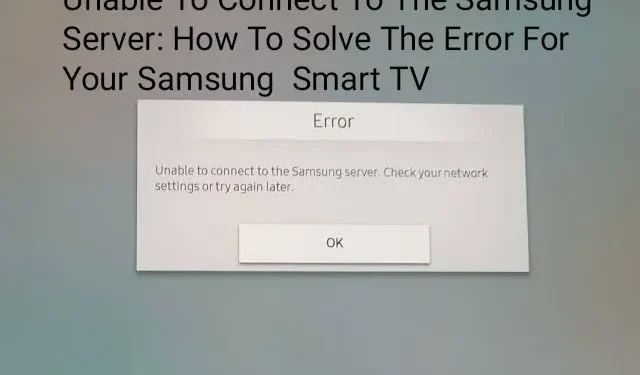
Saatat saada virheilmoituksen ”Ei voi muodostaa yhteyttä Samsung-palvelimeen”, kun etsit jotain katsottavaa Samsung Smart TV:stä. Joten lue eteenpäin, kun keskustelemme parhaista ratkaisuista tässä suhteessa.
Joten, oletko vihdoin vapaa tänä viikonloppuna ja etsit jotain rentoutumista raskaan viikon jälkeen? Käynnistät Samsung Smart TV:n ja valitset jotain mielenkiintoista katsottavaksi.
Mutta se näyttää seuraavan: Ei voida muodostaa yhteyttä Samsung-palvelimeen.
Virheilmoitus näyttää tältä: ”Ei voida muodostaa yhteyttä Samsung-palvelimeen. Tarkista verkkoasetukset tai yritä myöhemmin uudelleen.”
Se näyttää ratkaisun yhdessä tämän virheilmoituksen kanssa, mutta vastaus ei useimmissa tapauksissa ratkaise virhettä.
Tämä voi tarkoittaa, että televisiota ei ole kytketty kunnolla Internetiin, tai se voi johtua ylikuormitusongelmasta. Tämän virheen seurauksena Smart TV:ssä ei lähetetä mitään.
Siksi ongelman ratkaiseminen on välttämätöntä. Mutta ennen kuin testaamme ratkaisuja tähän ongelmaan, meidän on ymmärrettävä, miksi virhe ilmenee useimmiten. Joten käsitellään niitä ensin.
”Ei voi muodostaa yhteyttä Samsung-palvelimeen” -virheen syyt
Tässä ne ovat, jos ihmettelet, mikä aiheuttaa tämän virhesanoman, kun yrität yhdistää Samsung-television palvelimeen.
- Huono/ei nettiyhteyttä
Kuten jo mainittiin, ongelma voi johtua Wi-Fi-verkkosi vääristä asetuksista. Tämä virhe voidaan korjata nopeasti nollaamalla verkkoasetukset tai tarkistamalla Internet-yhteytesi.
Jos se ei ole ongelma, lue.
- Vioittunut välimuisti
Vioittunut välimuisti voi myös aiheuttaa ongelmia Internet-reitittimessäsi ja/tai älytelevisiossasi.
Näin ollen se voi estää sitä muodostamasta yhteyttä Samsung-palvelimeen. Välimuistin tyhjentäminen voi ratkaista tämän ongelman.
- Vanhentunut järjestelmäohjelmisto
Vanhentuneen laiteohjelmiston käyttäminen Smart TV:ssä voi myös aiheuttaa ongelman. Vanhentunut ohjelmisto ei ole yhteensopiva Smart TV:n kanssa, mikä estää sitä toimimasta kitkattomasti.
Voit korjata tämän päivittämällä Samsung Smart TV:n laiteohjelmiston ja tarkistamalla, ratkaiseeko se ongelman.
- Palvelinongelmat
Toinen tähän virheeseen liittyvä suuri ongelma ovat palvelinongelmat. Toisin sanoen Samsung-palvelin saattaa olla alasajossa tai se on tällä hetkellä poissa käytöstä.
Jos pääpalvelin on alhaalla tai sitä huolletaan, se ei salli yhteyden muodostamista palvelimeen.
Voit tarkistaa, onko palvelin online-tilassa vai ei, muodostamalla yhteyden Action Center -palveluun. Vaikka palvelinta ei olisi poistettu käytöstä, ne auttavat sinua korjaamaan virheen Samsung Smart TV:lläsi.
- Smart hub on vanhentunut
Samsung Smart HUB eli television ohjauspaneeli sisältää kaikki ominaisuudet, jotka voidaan mitata napin painalluksella.
Joissakin tapauksissa se voi kuitenkin vanhentua ja häiritä palvelinta, mikä vaikeuttaa yhteyden muodostamista palvelimeen.
- Alueellisista syistä johtuen
Oletetaan, että ostit Samsung Smart TV:n maasta A ja käytät sitä maassa B. Tässä tapauksessa se voi myös aiheuttaa ”Ei voi muodostaa yhteyttä Samsung-palvelimeen” -virheen.
Tämä johtuu siitä, että televisio on ohjelmoitu noudattamaan sen myyntipaikan ehtoja.
Ei ole välttämätöntä, että maassa, josta se tuotiin, ja maassa, jossa sitä käytetään, on samat ehdot.
Siksi tämä on toinen yleinen syy siihen, miksi yhteys saattaa epäonnistua.
- Smart Hub -salasana
Onko sinulla monimutkainen HUB-salasana? Jos kyllä, tämä on sinua varten. Vaikka näin tapahtuu harvoin, jotkut ihmiset pääsevät eroon tästä virheestä vaihtamalla salasanansa salasanaksi, jossa on vähemmän merkkejä.
Siksi olisi parempi kokeilla jotain 8-10 merkin pituista, jotta salasana ei aiheuta älytelevision yhteysongelmia.
- Vaurioitunut laite
Tämä virheilmoitus tulee näkyviin, jos jokin Smart TV:n osa on vaurioitunut. Tämä voi liittyä ohjelmistoon tai laitteistoon.
Tai voi myös olla, että tietty yhteyteen liittyvä osa on vioittunut, vaikka todennäköisyys on pienempi.
Joissakin tapauksissa voi myös käydä niin, että Smart TV:n mukana toimitettiin viallinen ohjelmisto tai sen päivitys epäonnistui.
Nyt kun tiedämme yleiset virheiden syyt Smart TV:tä käynnistettäessä, siirrytään niiden korjaamiseen.
Kuinka korjata ”Ei voi muodostaa yhteyttä Samsung-palvelimeen” -ongelman korjaaminen?
Alla on joitain yleisimmistä tavoista ”Ei voi muodostaa yhteyttä Samsung-palvelimeen” -ongelman korjaamiseen. Yritä noudattaa näitä ratkaisuja saadaksesi Samsung Smart TV:si käyntiin välittömästi.
- Tarkista Samsung-palvelimen tila
- Sammuta televisio ja reititin
- Vaihda älykeskuksen salasana
- Tarkista verkkoyhteytesi
- Yhdistä toiseen verkkoon
- Vaihda alue Samsung TV:ssä
- Samsung Smart TV:n pehmeä nollaus
- Kirjaudu ulos ja kirjaudu sisään Samsung-tilillesi
- Päivitä television ohjelmisto
- Nollaa älykeskus
- Suorita verkon nollaus
- Käytä VPN:ää
- Muuta IP-asetuksia
- Samsung-televisiosi tehdasasetusten palautus
- Nollaa reitittimen/modeemin asetukset
Tarkastellaan alla kukin näistä ratkaisuista yksityiskohtaisesti.
1. Tarkista Samsung-palvelimen tila
Voit ottaa yhteyttä Samsungin tukeen nähdäksesi, onko ongelma itse palvelimessa vai sinun puolellasi.
Voit ottaa yhteyttä Samsungin teknikkoihin live-chat-tuen saamiseksi ja kysyä heiltä, onko palvelin alhaalla tai huollossa.
Jos kyseessä on palvelinongelma, he ilmoittavat sinulle. Vaikka kyseessä ei olisikaan palvelinongelma, vaan ongelma itsessäsi, he neuvovat, kuinka se korjataan.
2. Sammuta televisio ja reititin.
Ennen kuin jatkat alla olevien ratkaisujen kanssa, on suositeltavaa irrottaa television ja reitittimen pistoke pistorasiasta.
Kun olet sammuttanut molemmat, paina virtapainiketta 10-12 sekuntia purkaaksesi jäljellä olevan sähkön. Odota muutama minuutti ennen kuin käynnistät television ja reitittimen uudelleen.
Tarkista, ratkaiseeko tämä ”Samsung-palvelimeen ei voi muodostaa yhteyttä” -ongelman. Jos ei, kokeile seuraavaa ratkaisua.
3. Vaihda Smart HUB -salasanasi
Tämä temppu on jo toiminut monille käyttäjille, joilla on samanlainen ongelma. Yritä vaihtaa Smart HUB -salasana vähemmän monimutkaiseksi ja yritä sitten yhdistää televisio palvelimeen uudelleen.
Sinun ei pitäisi saada uudelleen ”Ei voi muodostaa yhteyttä Samsung-palvelimeen” -ponnahdusikkunaa.
4. Tarkista verkkoyhteys
Rajoitettu kaistanleveys tai huono Internet-yhteys voivat myös aiheuttaa ongelman. Jos olet yhdistänyt tietokoneesi Wi-Fi-yhteydellä, Internet voi olla epävakaa ja aiheuttaa ongelmia.
Tämän korjaamiseksi tarvitset Ethernet-verkkoyhteyden muodostaaksesi yhteyden Internetiin tai langallisen Internet-yhteyden.
5. Yhdistä toiseen verkkoon
Jos ongelma jatkuu, se voi johtua IP-osoitteen ylikuormituksesta. Tästä syystä yhteyden muodostaminen toiseen verkkoyhteyteen voi auttaa.
Jos televisio on yhdistetty Wi-Fi-verkkoon, yritä yhdistää se tukiasemaan tai matkapuhelinverkkoon.
6. Vaihda aluetta Samsung-televisiossasi.
Voit käyttää tätä kiertotapaa muodostaaksesi yhteyden palvelimeen toisella alueella.
- Mene asetuksiin.
- Etsi tukivaihtoehto.
- Valitse ”Itsediagnoosi” -vaihtoehto.
- Etsi ”Reset Smart HUB” -vaihtoehto.
- Napsauta Palauta Smart HUB.
- Poistu asetusvalikosta.
- Paina ”www” kaukosäätimestä ja avaa ehtoasetusten valintaikkuna.
- Valitse ”Asetukset”-vaihtoehto avataksesi ”Käyttöehdot”- ja ”Tietosuojakäytäntö”-ruudut, mutta älä hyväksy ehtoja.
- Avaa Internet-palvelun sijaintiasetusikkuna painamalla kaukosäätimen Mute-, Volume Up-, Channel Up- ja Mute-painikkeita peräkkäin.
- Kun olet valinnut toisen maan valintaikkunassa, odota 2-3 minuuttia.
- Valitse valintaikkunassa ohitusvaihtoehto.
- Nyt voit muodostaa yhteyden Samsung-palvelimeen ja jopa asentaa aluekohtaisia sovelluksia televisioosi.
Muutetaan nyt DNS-asetuksia.
Sen ei pitäisi olla saatavilla alueellasi, jos saat yhteysvirheilmoituksen, kun yrität avata joitain verkkosivustoja tai sisältöä Samsung Smart TV:ssä.
Jos haluat kumota näiden alueellisten sovellusten eston Smart TV:ssäsi, muuta DNS-asetukseksi Google.
Muuta se seuraavasti.
- Mene asetuksiin.
- Mene kenraalin luo.
- Napsauta Verkko.
- Etsi verkon tila.
- Napsauta IP-asetukset.
- Syötä parametri manuaalisesti.
- Etsi DNS-palvelin.
- Kirjoita 8.8.4.4 tai 8.8.8.8.
- Napsauta OK.
Koska Googlen DNS on nopeampi, se ratkaisee Internet-yhteysongelman, kun yrität muodostaa yhteyden alueellisesti estettyyn sisältöön.
7. Samsung Smart TV:n pehmeä nollaus
Voit halutessasi nollata Samsung Smart TV -ohjelmiston, koska se sulkee kaikki Smart TV:n taustalla toimivat sovellukset tarkalla RAM-tiedolla ja käynnistää television uudelleen.
Voit nollata television pehmeästi seuraavasti:
- Laita TV päälle.
- Paina sitten television virtapainiketta, kunnes televisio käynnistyy uudelleen.
- Kun olet käynnistänyt television uudelleen, tarkista televisiosta ongelma.
8. Kirjaudu ulos ja kirjaudu sisään Samsung-tilillesi.
Uloskirjautuminen ja sitten takaisin sisäänkirjautuminen voi myös toimia, koska joskus sisäiset häiriöt aiheuttavat synkronoinnin katkeamisen ja takaisin sisäänkirjautuminen korjaa ongelman, mukaan lukien yhteyden muodostaminen Samsung-palvelimeen.
Tämä temppu auttaa Smart TV:täsi synkronoimaan Smart HUBin ja tilisi kanssa.
Tämä virhe ilmenee useimmiten, kun Samsung-televisio lopettaa synkronoinnin Samsung-tilin kanssa.
Siten television säännöllisen synkronoinnin historian ja Smart HUBin kanssa pitäisi ratkaista ongelma.
Noudata alla olevia ohjeita.
- Etsi ”Asetukset” ja napsauta ”Yleiset”. Napsauta sitten ”Järjestelmänhallinta” ja siirry sitten Samsung-tiliin.
- Valitse ”Oma tili” ja vie hiiri ”Tili”-kuvakkeen päälle.
- Paina ”Valitse” kaukosäätimestä ja napsauta ”Exit”-vaihtoehtoa, joka tulee näkyviin näytölle.
- Jos haluat käyttää toista menetelmää, napsauta ”Palauta Smart HUB”-painiketta, kun olet kirjautunut ulos Samsung-tilistäsi.
- Kirjoita tietokoneella Samsung-tilisi tunnistetiedot ja hyväksy seuraavaksi tulevat ehdot.
Kun Smart HUB on nollattu, tarkista, onko ”Samsung-palvelimeen ei voi muodostaa yhteyttä” -ongelma edelleen olemassa kirjautumalla tilillesi uudelleen.
9. Päivitä TV-ohjelmisto
Vanhentunut laiteohjelmisto voi myös olla syynä ongelmaan. Samsung Smart TV:hen asennettu vanhentunut ohjelmisto ei ehkä ole yhteensopiva uusimpien ominaisuuksien kanssa ja aiheuttaa ongelmia.
Noudata alla olevia ohjeita päivittääksesi Samsung Smart TV:si laiteohjelmiston.
- Käynnistä Samsung Smart TV ja napsauta ”Asetukset”.
- Siirrä osoitin Tuki-vaihtoehtoon käyttämällä vasenta painiketta ja OK-painiketta.
- Napsauta ”Asetukset” -kohdassa ”Päivitä ohjelmisto” ja päivitä ohjelmisto uusimpaan versioon.
Jos et saa mahdollisuutta päivittää television ohjelmistoa, noudata näitä ohjeita.
- Lataa tämä ohjelmisto lähdesivustolta USB-muistitikulle tietokoneen avulla.
- Liitä sitten USB televisioon ja asenna ohjelmisto.
- Napsauta nyt ”Kyllä” ladataksesi sen sieltä tai ”Ei” päivittääksesi sen Internetistä.
Jos ongelma liittyy tietokoneeseen, kokeile arkiston tarkistamiseen ja puuttuvien tiedostojen etsimiseen ja korvaamiseen palautuskorjausta.
Tämän ratkaisun pitäisi toimia Samsung Smart TV:ssäsi, jos ongelma johtuu järjestelmän vioittumisesta.
Tarkista nyt, onko ongelma korjattu.
10. Nollaa Smart HUB
Virhe voi johtua myös Smart HUBin toimintahäiriöstä. Tällaisissa tapauksissa Smart HUBin nollaaminen Samsung Smart TV:ssä voi auttaa sinua.
Tässä on ohjeet sen tekemiseen.
- Kytke televisio päälle ja paina kaukosäätimen ”Settings”-painiketta.
- Siirry television ”Asetukset”-vaihtoehtoon.
- Siirrä osoitin ”Tuki”-vaihtoehtoon painamalla vasenta painiketta ja ”OK”-painiketta.
- Etsi näytöltä ”Itsediagnoosi” -vaihtoehto.
- Napsauta ”Palauta Smart HUB”.
- Nyt sinun on löydettävä PIN-koodi, kirjoitettava se tekstikenttään ja napsauttamalla sitten ”OK”-painiketta nollataksesi Smart HUBin.
Huomautus. Oletus-PIN voi olla ”0000”.
- Kun olet syöttänyt PIN-koodin, odota, että televisio käynnistyy uudelleen, ja jatka sitten television määrittämistä.
- Tarkista nyt, toimiiko Samsung Smart TV oikein.
Jos ongelma jatkuu, kokeile tätä ratkaisua.
- Noudata kaikkia yllä olevia vaiheita, mutta lopeta, kun pääset hyväksymään ehdot. Joten sinun tarvitsee vain seurata vaiheita, kunnes Smart HUB on nollattu.
- Avaa uusi sovellus, jonka haluat avata asetusten sulkemisen jälkeen.
- Ennen kuin voit avata minkä tahansa sovelluksen, näkyviin tulee käyttöehtojen valintaikkuna, jossa sinua pyydetään hyväksymään ehdot.
- Avaa käyttöehdot ja paina seuraavia painikkeita annetussa järjestyksessä – Mykistys + Äänenvoimakkuuden lisäys + Kanavan lisäys + Mykistyspainike.
- Valitse jokin muu maa kuin se, jossa olet; Jos olet esimerkiksi Yhdysvalloissa, valitse Iso-Britannia. Tämä nollaa automaattisesti kaikki sovelluksesi.
- Toista yllä oleva prosessi vielä kerran ja valitse maasi samalla tavalla. Nyt ongelma pitäisi saada korjattua.
11. Suorita verkon nollaus
Samsung Smart TV:n verkko-ongelmat voivat myös aiheuttaa ongelmia yhteyden muodostamisessa Samsung-palvelimeen. Joten verkon nollaus ja sitten yhteyden muodostaminen Samsung-palvelimeen saattaa toimia Samsung Smart TV:ssä.
Voit tehdä tämän noudattamalla näitä ohjeita.
- Etsi kaukosäätimestä ”Settings” (Asetukset).
- Napsauta ”Yleiset” -vaihtoehtoa.
- Siirry ”Verkko” -vaihtoehtoon.
- Napsauta ”Palauta verkko” -vaihtoehtoa ja napsauta kaikkia sen jälkeen näkyviin tulevia kehotteita.
Odota, että verkko käynnistyy uudelleen. Jos ”Samsung-palvelimeen ei voi muodostaa yhteyttä” -ongelma on korjattu, se on hyvä. Jos ei, siirry seuraavaan ratkaisuun.
12. Käytä virtuaalista yksityistä verkkoa (VPN)
Tämä ratkaisu saattaa toimia tai ei toimi sinulle, mutta kuten luettelemme kaikki tämän Samsung Smart TV -ongelman yleiset korjaukset. Ei voi muodostaa yhteyttä Samsung-palvelinongelmaan, luettelemme ratkaisun tähän.
Jos sinulla on alueellinen ongelma, saatat joutua käyttämään VPN:ää ja muuttamaan television maaksi maaksi, josta se ostettiin.
Jos haluat käyttää VPN:ää, voit yhdistää VPN:n reitittimeen ja sitten televisioon langallisen yhteyden avulla.
Muista tarkistaa VPN-palveluntarjoajasi ja reitittimesi tiedot varmistaaksesi, että olet suorittanut asennusprosessin läpi.
13. Muuta IP-asetuksia
DNS-palvelimia käytetään ratkaisemaan verkko-osoitteita, jotka liittyvät erilaisiin online-sisältövirheisiin.
Jos järjestelmän tai verkon DNS-palvelin ei pysty ratkaisemaan Samsung TV:n verkkopalvelinosoitteita, se ei ehkä pysty muodostamaan yhteyttä palvelimeen.
Tässä tapauksessa Samsung Smart TV:n DNS-asetusten muuttaminen voi auttaa.
- Paina ”Valikko” ja valitse ”Verkko”.
- Valitse nyt IP-asetukset.
- Määritä sen jälkeen IP-asetukset automaattisesti, mutta muista asettaa DNS-asetustyyppi manuaalisesti.
- Kirjoita kenttään 8.8.8.8 muuttaaksesi DNS-asetuksia.
- Tallenna asetukset ja tarkista, onko ongelma ratkennut vai ei.
14. Samsung-televisiosi tehdasasetusten palautus
Jos mikään yllä olevista ei toiminut, saattaa olla aika nollata televisiosi.
Hard reset palauttaa television järjestelmän oletusasetuksiin, ja sitten voit tarkistaa, toimiiko televisio vai ei. Huomaa kuitenkin varoituksen sana ennen kuin jatkat television tehdasasetusten palauttamista.
Varoitus!!!
Kaikki asetuksesi nollataan tällä vaihtoehdolla, joten ole varovainen käyttäessäsi sitä. Noudata alla olevia ohjeita Samsung-television tehdasasetusten palauttamiseksi.
- Avaa Samsung-televisiosi ja siirry sen asetuksiin.
- Etsi Tuki-välilehti, valitse Self Diagnosis ja paina sitten näytössä Reset.
- Kun olet valinnut nollausvaihtoehdon, voit syöttää PIN-koodin, oletusarvoinen PIN-koodi on “0000”.
- Odota, että nollaus on valmis, ja tarkista, ratkaiseeko se ongelman vai ei.
15. Nollaa reititin/modeemi
Jos reititin/modeemi ei toimi kunnolla, Smart TV ei ehkä pysty muodostamaan yhteyttä Samsung TV:n Internet-virheeseen.
Irrota reititin muutamaksi minuutiksi ja kytke se sitten takaisin.
Voi kestää muutaman minuutin, ennen kuin reititin muodostaa yhteyden uudelleen verkkoon, mutta sen jälkeen televisio voi muodostaa jälleen yhteyden Internetiin.
Jos se ei vieläkään toimi, saatat joutua tarkistamaan internetyhteytesi tai siirtämään reitittimen lähemmäs televisiota saadaksesi paremman yhteyden.
Jos haluat nollata modeemin, jos se ei vieläkään toimi, etsi reitittimestä/modeemista pieni painike, jota voit painaa paperiliittimellä tai kuulakärkikynällä.
Huomaa, että kun teet tämän, sinun on yhdistettävä uudelleen kaikki aiemmin verkkoon liitetyt laitteet.
Jos Internet-virhe jatkuu, soita yhteytesi tarjoavalle Internet-palveluntarjoajalle ja pyydä heiltä apua.
Johtopäätös
Ole hyvä. Siksi tässä artikkelissa olemme käsitelleet kaikki syyt, miksi Samsung Smart TV:ssäsi saattaa näkyä ”Ei voi muodostaa yhteyttä Samsung-palvelimeen” -virhe ja kuinka korjata se.
Toivomme, että tämä artikkeli auttoi sinua korjaamaan saamasi virheen!
Usein kysytyt kysymykset (FAQ)
Mikä on Samsung TV:n virhekoodi ”189”?
Samsung Smart TV -virhekoodi 189 osoittaa, että Samsung Smart TV ei voi muodostaa yhteyttä palvelimeensa. Tämä voi johtua huonosta Internet-yhteydestä tai siitä, että Samsung-palvelin ei toimi. Samsung-palvelin, joka ei ole käynnissä, on todennäköisesti Samsungin todennuspalvelin.
Joskus, vaikka kaikki edellä mainitut asiat olisi kytketty oikein, saatat silti kohdata ongelmia yhteyden muodostamisessa Samsung Smart TV:hen. Vaikka mahdollisuudet ovat pienemmät, menetelmät tämän ongelman ratkaisemiseksi esitetään yllä olevassa artikkelissa.
Mitä ”Ei voi muodostaa yhteyttä Samsung-palvelimeen” -virhe tarkoittaa?
Tämä virhesanoma tarkoittaa, että Samsung Smart TV ei voi muodostaa yhteyttä Samsung-palvelimeen. Tämä voi tapahtua jostakin seuraavista kahdesta syystä: Samsung Smart TV ei ole yhteydessä Internetiin TV ei voi muodostaa yhteyttä Samsung-palvelimeen.
Mitkä ovat ”Ei voi muodostaa yhteyttä Samsung-palvelimeen” -virheen syyt?
Vastaus: Suurin syy tähän virheeseen on Internet-ongelma. Tämä voi johtua siitä, että palvelin ei toimi, joten sinun on odotettava, että se palaa verkkoon. Jos ongelma kuitenkin on sinun puolellasi, ongelma saattaa johtua Internet-yhteydestäsi tai Smart HUBista. Voit lukea lisää tämän virheen syistä vierittämällä tämän viestin alkuun.



Vastaa